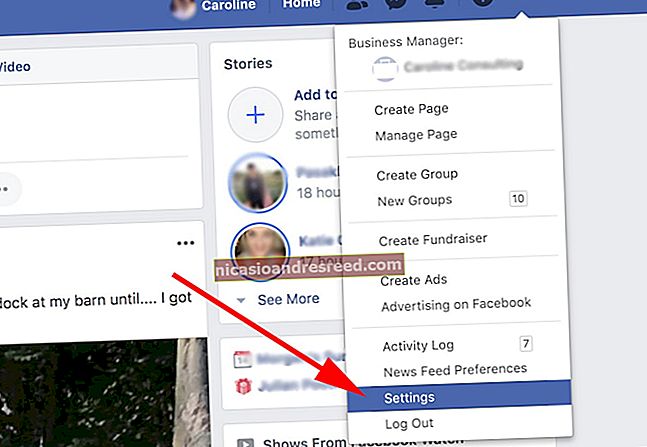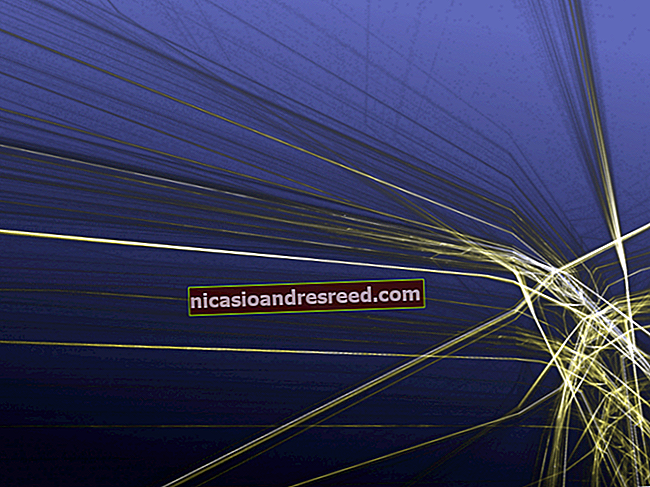在Windows 10中打开PowerShell的9种方法

与命令提示符相比,PowerShell是一种更强大的命令行外壳和脚本语言。自Windows 10发行以来,它已成为默认选择,您可以通过多种方式打开它。
PowerShell的使用更加复杂,但是它比命令提示符更加强大和强大。这就是为什么它成为Power Users和IT专业人员首选的脚本语言和命令行界面,并与其他Linux和类似Unix的外壳竞争激烈的原因。
有关的:PowerShell与Windows命令提示符的区别
PowerShell是使用cmdlet(发音为“ command-lets”)的便捷工具,它使您可以执行一些很酷的事情,例如在启动特定应用程序时自动执行Windows或自动连接到VPN。
虽然可以从“开始”菜单打开PowerShell,但是此列表包括一些(可能)更容易且鲜为人知的启动此工具的方法。
从高级用户菜单
当您按Windows + X时,“高级用户”菜单将显示在任务栏中。这是一种从一个菜单访问多种设置,实用程序和系统程序的简便方法。
要从此菜单打开PowerShell,请按Windows + X,然后单击“ Windows PowerShell”或“ Windows PowerShell(Admin)”。

请注意,自Windows 10的创建者更新以来,PowerShell默认显示在“高级用户”菜单中。如果看不到它,则说明您的计算机可能不是最新的,或者您可能是在“设置”菜单中将其替换为“命令提示符”。
切换回在菜单上显示PowerShell很简单。请按照此处的步骤进行操作,但是请启用“使用Windows PowerShell替换命令提示符”选项。
有关的:如何在Windows + X Power Users菜单上放回命令提示符
从开始菜单搜索
打开PowerShell最快的方法之一可能是通过“开始”菜单搜索。只需单击“开始”或“搜索”图标,然后在搜索框中键入“ powershell”。

现在,单击“打开”或“以管理员身份运行”以正常或具有管理特权打开PowerShell。

通过滚动开始菜单中的所有应用程序
由于PowerShell是默认的Windows 10程序,因此可以在“开始”菜单的“所有应用程序”部分中找到其应用程序图标。
只需单击“开始”图标,然后单击“所有应用程序”以展开计算机上安装的应用程序列表。

向下滚动,单击“ Windows PowerShell”文件夹,然后选择“ Windows PowerShell”将其打开。

要以管理员权限运行PowerShell,请右键单击该图标,然后在出现的上下文菜单中单击“以管理员身份运行”。

从运行框
按Windows + R打开“运行”对话框,然后在文本框中键入“ powershell”。您可以单击“确定”(或按Enter)打开常规的PowerShell窗口,或按Ctrl + Shift + Enter打开提升的PowerShell窗口。

从文件资源管理器的文件菜单
如果需要从计算机上的特定文件夹打开PowerShell实例,则可以使用文件资源管理器在当前选定的目录中启动它。
为此,请打开“文件资源管理器”,然后导航到要从中打开PowerShell窗口的文件夹。
到达该位置后,单击“文件”,将鼠标悬停在“打开Windows PowerShell”上,然后选择以下选项之一:
- “打开Windows PowerShell”:这将使用标准权限在当前文件夹中打开一个PowerShell窗口。
- “以管理员身份打开Windows PowerShell”: 这将在当前文件夹中打开具有管理员权限的PowerShell窗口。

请注意,该方法不适用于“快速访问”目录。单击“文件”后,您会发现打开PowerShell的选项显示为灰色。
从文件资源管理器地址栏中
要从文件资源管理器地址栏中打开PowerShell,请打开文件资源管理器。单击地址栏,键入“ powershell”,然后按Enter。

PowerShell将打开,并已设置当前文件夹的路径。

从任务管理器
要打开任务管理器,请按Ctrl + Shift + Esc。在出现的窗口中,单击“更多详细信息”。

现在,单击文件>运行新任务。

在文本框中键入“ powershell”,然后单击“确定”继续。

如果要使用管理员权限运行PowerShell,请确保选中“使用管理员权限创建此任务”选项。
从右键单击上下文菜单
无论您身在何处,都可以通过右键单击上下文菜单打开Windows PowerShell。但是,如果您只是右键单击该文件夹,则不会看到该选项。而是在右键单击时按Shift。这将打开上下文菜单,并包括“此处打开PowerShell窗口”选项。

您也可以使用此注册表技巧将PowerShell永久添加到右键单击上下文菜单中。
有关的:如何在Windows中的文件夹的右键单击菜单中添加“在此处打开PowerShell”

在桌面上创建PowerShell快捷方式
如果您只想单击一个图标以打开PowerShell,则很容易为您的桌面创建一个。
这样做,用鼠标右键单击桌面上的空白处。在上下文菜单中,单击新建>快捷方式。

在出现的窗口中,在文本框中键入“ powershell”,然后单击“下一步”继续。

命名您的快捷方式,然后单击“完成”以创建它。

现在,只要双击该图标,PowerShell就会打开。

如果要使用管理权限打开PowerShell,请右键单击快捷方式,然后从上下文菜单中选择“属性”。

点击“高级”。

最后,选择“以管理员身份运行”选项旁边的框,以允许该快捷方式以最高权限运行。

在两个窗口中单击“确定”以保存您的更改并关闭属性窗口。
我们忘了一个吗?在下面的评论中让我们知道!